Hoe gebruik je je eigen wachtwoordmanager voor Android Oreo Autofill

Het gebruik van een wachtwoordbeheerder op uw telefoon kan omslachtig zijn, maar met Android Oreo kunt u LastPass, 1Password of anderen gebruiken met Automatisch aanvullen.
Zorg ervoor dat de services en apps die u op uw gebruikttelefoon worden beschermd door een sterk wachtwoord is uiterst belangrijk. We weten echter allemaal hoe moeizaam het proces kan zijn en het is niet haalbaar om honderden referenties voor honderden sites te onthouden. Om het probleem op te lossen, gebruiken mensen wachtwoordbeheerders zoals LastPass of 1Password die sterke wachtwoorden voor elke site kunnen genereren en veilig opslaan.
Toch, zelfs als u een wachtwoordbeheerder zoals gebruiktLastPass, het invoeren van uw inloggegevens op uw telefoon kan een beetje gedoe zijn. U moet tussen apps schakelen om ze te kopiëren en te plakken. De functie Automatisch aanvullen in Android maakt het eenvoudiger, maar u wilt misschien niet de service van Google gebruiken, wat de standaard is. Het leuke is dat je vanaf Android 8.0 Oreo de wachtwoordbeheerder van je keuze kunt instellen om automatisch je inloggegevens in te voeren. Momenteel werkt deze functie met populaire wachtwoordbeheerders, waaronder LastPass, Dashlane en 1Password.
Android Oreo Autofill
Ga op je telefoon naar Instellingen> Systeem> Talen en invoer.
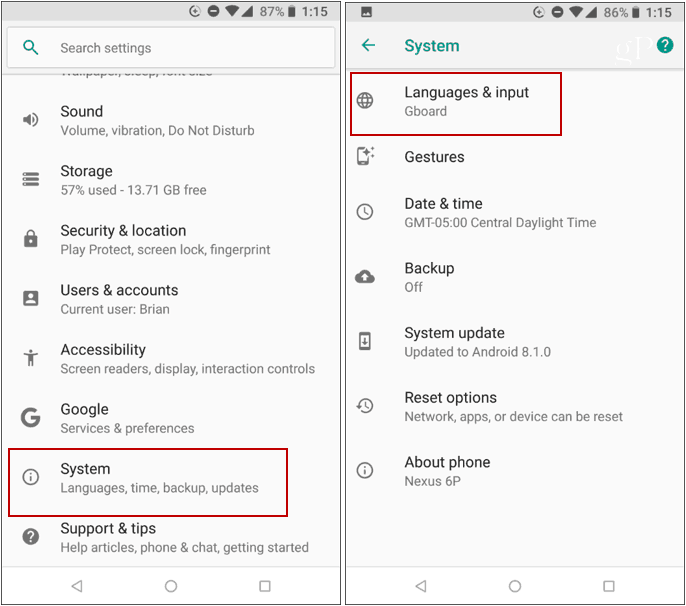
Tik in het volgende scherm op "Automatisch aanvullen" en kies vervolgens de gewenste wachtwoordbeheerder en controleer of u deze vertrouwt. Houd er rekening mee dat als u Google gebruikt, uw inloggegevens worden opgehaald uit Chrome.
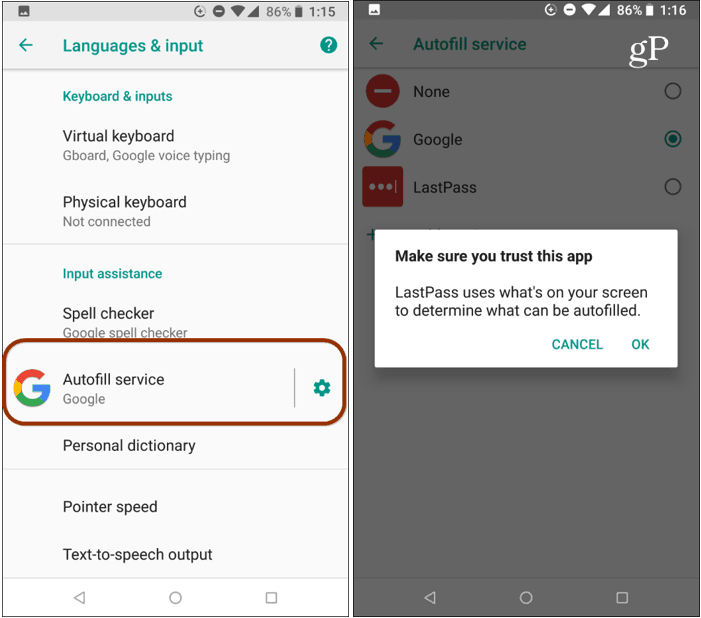
Dat is alles wat er is. De volgende keer dat u zich moet aanmelden bij een app, wordt u gevraagd de wachtwoordbeheerder te ontgrendelen - wat op moderne telefoons eenvoudig is met uw vingerafdruk - en vervolgens de inloggegevens te selecteren die u wilt gebruiken. Niet meer schakelen tussen schermen om te kopiëren en plakken om uw gebruikersnaam en wachtwoord in te voeren.
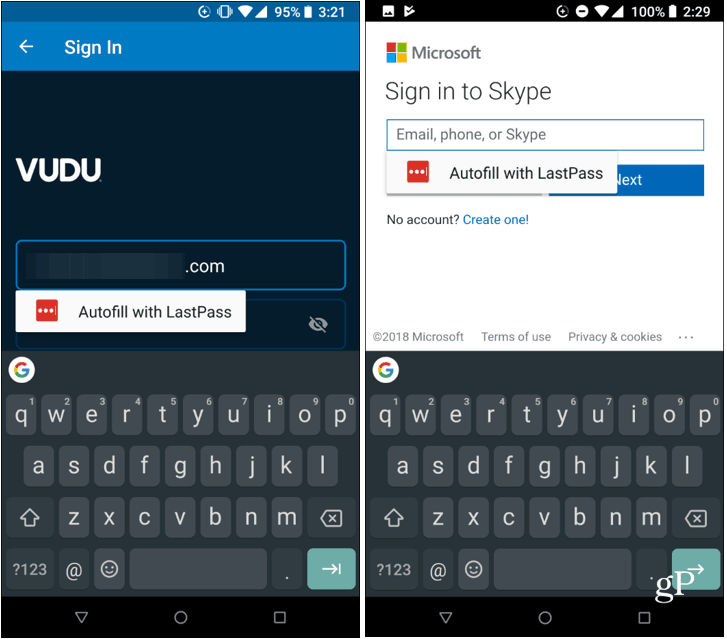
Als u nog geen wachtwoordbeheerder gebruikt, maar wilt, tikt u op Service toevoegen en de Play Store wordt geopend, zodat u een van de ondersteunde versies kunt installeren.

Als u de hele dag op uw telefoon werkt, is het instellen van de functie Automatisch aanvullen essentieel. Het maakt het inloggen op uw apps en services veel eenvoudiger en u kunt gerust zijn, wetende dat het veilig is.
Welke wachtwoordbeheerder gebruikt u om al uw wachtwoorden online bij te houden? En, als u Andoird Oreo gebruikt, hoe geweldig is deze functie? Laat ons uw mening weten in de commentaarsectie hieronder.










laat een reactie achter